Der kostenlose Scanner prüft, ob Ihr Computer infiziert ist.
JETZT ENTFERNENUm das Produkt mit vollem Funktionsumfang nutzen zu können, müssen Sie eine Lizenz für Combo Cleaner erwerben. Auf 7 Tage beschränkte kostenlose Testversion verfügbar. Eigentümer und Betreiber von Combo Cleaner ist RCS LT, die Muttergesellschaft von PCRisk.
Was ist "HMRC Email Virus"?
„HMRC Email Virus" ist als E-Mail-Spam-Kampagne bekannt und wird benutzt, um einen hochriskanten Virus namens TrickBot zu verbreiten, indem zahlreiche E-Mails gesendet werden, um Benutzer zu überreden, Anhänge zu öffnen, die in diesen E-Mails enthalten sind.
Es gibt viele E-Mail-Spam-Kampagnen (wie Confidential Fax Email Virus, BESTLABS Email Virus, UPS Email Virus und so weiter) wie diese und alle werden entwickelt, um dem gleichen Zweck zu dienen - Computer zu infizieren, sobald der Anhang geöffnet wurde.
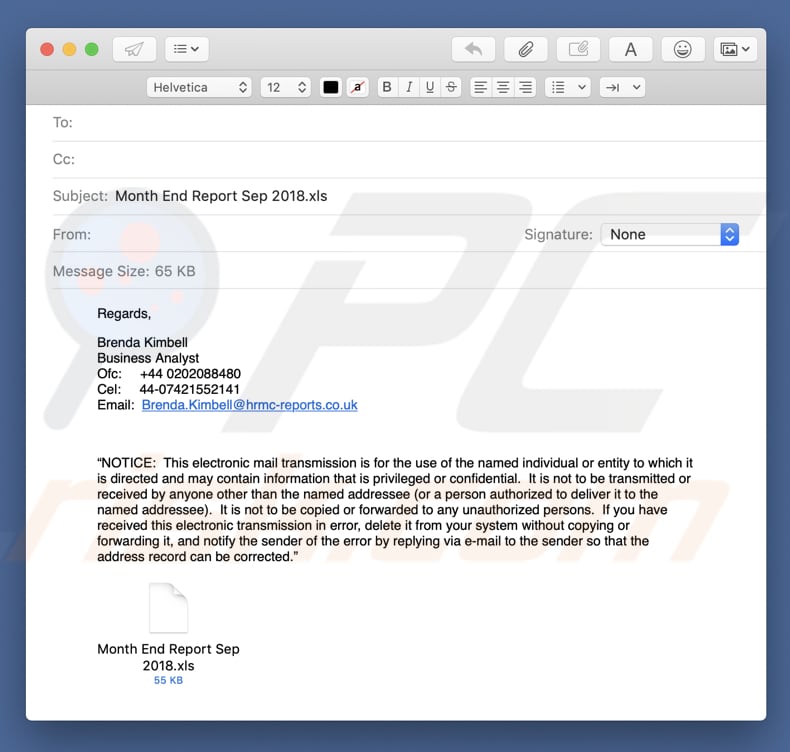
Diese bestimmte „HMRC Email Virus“ E-Mail-Spam-Kampagne wird als monatlicher Bericht präsentiert, der einen Anhang mit vertraulichen und privilegierten Informationen enthält. Laut dem Absender, Brenda Kimbell (was offensichtlich eine falsche Identität ist), einer Geschäftsanalytikerin, wird sie an einen bestimmte Anzahl von Personen geschickt, die sie erhalten sollen.
Es wird auch besagt, dass Sie, falls Sie diese E-Mail versehentlich erhalten haben, sie löschen und dem Absender davon berichten sollten. Dies sind jedoch nur Versuche, Benutzer zum Öffnen des Anhangs zu verleiten. Beachten Sie, dass das Öffnen wahrscheinlich die Infiltration mit dem TrickBot Virus zur Folge hat.
Es ist sehr wahrscheinlich, dass es Brenda Kimbell einfach nicht gibt und dass die angegebene Handynummern falsch oder benutzt werden, um Cyberkriminelle zu kontaktieren, die so tun, als ob sie Angestellte einer legitimen Firma oder ähnliches sind. Cyberkriminelle geben oft vor jemand anderes zu sein und benutzen sehr oft Firmennamen, die den meisten Menschen gut bekannt sind.
So versuchen sie so viele Infektionen wie möglich zu verursachen und ehrlich gesagt, funktioniert das auch. Menschen öffnen diese Anhänge oft und infizieren ihre Computer mit verschiedenen, hochriskanten Viren.
Dieser TrickBot Virus wird entwickelt, um Webseiten zu entführen, die Benutzer besuchen und die Inhalte dieser Webseiten zu modifizieren. Damit zeichnet dieser Virus Daten, wie eingegebene Passwörter, Anmeldedaten und verschiedene Referenzen auf und speichert sie auf einem externen Server, die von Cyberkriminellen kontrolliert wird.
Es ist daher sehr wahrscheinlich, dass die Entwickler von TrickBot die Bank- und andere Kontodaten der Benutzer stehlen können. Das Hauptziel dieses Virus ist, so viele persönliche Informationen wie möglich zu sammeln und sie dann zu benutzen, um Gewinne zu machen.
Die meisten datenverfolgenden Anwendungen führen oft zu verschiedenen Privatsphäre Problemen oder verursachen finanzielle Probleme. Wenn Sie den „HMRC Email Virus“ Anhang bereits geöffnet haben, ist es sehr wahrscheinlich, dass Ihre Computer bereits mit dem TrickBot Virus infiziert ist.
Sie sollten zunächst Ihren Computer mit einer bekannten Antivirus- oder/und Anti-Spyware-Software scannen und alle entdeckten Bedrohungen sofort entfernen.
| Name | TrickBot Trojaner |
| Art der Bedrohung | Trojaner, Passwort-stehlender Virus, Banking-Malware, Sypware |
| Symptome | Trojaner wurden entwickelt, um den Computer des Opfers heimlich zu infiltrieren und zu schweigen, so dass auf einem infizierten Computer keine besonderen Symptome deutlich sichtbar sind. |
| Verbreitungsmethoden | Infizierte E-Mail-Anhänge, bösartige Online-Werbung, Social Engineering, Software-Cracks. |
| Schaden | Gestohlene Bankdaten, Passwörter, Identitätsdiebstahl, Computer des Opfers, der einem Botnetz hinzugefügt wurde. |
| Entfernung |
Um mögliche Malware-Infektionen zu entfernen, scannen Sie Ihren Computer mit einer legitimen Antivirus-Software. Unsere Sicherheitsforscher empfehlen die Verwendung von Combo Cleaner. Combo Cleaner herunterladenDer kostenlose Scanner überprüft, ob Ihr Computer infiziert ist. Um das Produkt mit vollem Funktionsumfang nutzen zu können, müssen Sie eine Lizenz für Combo Cleaner erwerben. Auf 7 Tage beschränkte kostenlose Testversion verfügbar. Eigentümer und Betreiber von Combo Cleaner ist RCS LT, die Muttergesellschaft von PCRisk. |
Es gibt zahlreiche verschiedene Trojaner Viren, die mit E-Mail-Spam-Kampagnen verbreitet werden. Die Liste der Beispiele beinhaltet Adwind, Emotet, FormBook und viele andere.
Diese Viren könnten mehr oder weniger unterschiedlich sein, aber alle verursachen verschiedene Probleme, die mit der Privatsphäre, Computersicherheit und so weiter der Benutzer zu tun haben. Und deshalb empfehlen wir, dass Viren, wie TrickBot (oder andere Viren) so bald wie möglich entfernt werden sollen.
Wie hat "HMRC Email Virus" meinen Computer infiziert?
Der „HMRC Email Virus“ verbreitet eine bösartige Microsoft Office Excel (.xls) Datei. Wenn der Anhang geöffnet wird, bittet Excel um Erlaubnis Makrobefehle ausführen zu dürfen, da sonst die Inhalte des Dokuments nicht richtig angezeigt werden.
Es ist typisch für diese bösartigen Anhänge, nach einer solchen Erlaubnis zu fragen. Wenn/Falls Makrobefehle aktiviert sind, wird der TrickBot Virus heruntergeladen, installiert und Computer werden so infiziert. Der TrickBot Virus kann sich jedoch nur durch Microsoft Office Produkte verbreiten.
Mit anderen Worten, wenn ein anderes Produkt benutzt wird, um den Anhang zu öffnen, kann der Virus das System nicht infizieren. Die Entwickler von TrickBot zielen hauptsächlich auf Windows Systeme und Microsoft Office Benutzer ab.
Wie vermeidet man die Installation von Malware?
Der einfachste Weg zu verhindern, dass Computer mit Viren, wie TrickBot infiziert werden ist, E-Mails mit Anhängen immer zu untersuchen. Wenn die E-Mail von einem unbekannten oder verdächtigen Absender stammt, sollten die enthaltenen Anhänge nicht geöffnet werden. Eine bekannte Antivirus oder/und Anti-Spyware Software installiert haben, die jederzeit ausgeführt wird, ist genauso wichtig.
Außerdem raten wir von der Nutzung von Microsoft Office ab, wenn es vor 2010 veröffentlicht wurde. Neuere MS Office Versionen haben die „Geschützte Ansicht“ Funktion, die Benutzern ermöglicht, heruntergeladene Dokumente zu öffnen und sie daran zu hindern, Malware herunterzuladen und zu installieren.
Wenn Sie bereits einen „HMRC Email Virus“ Anhang geöffnet haben, empfehlen wir, dass Sie einen Scan mit Combo Cleaner Antivirus für Windows durchführen, um infiltrierende Malware automatisch zu entfernen.
Text, der in der „HMRC Email Virus“ E-Mail angezeigt wird:
Subject: Month End Report Sep 2018.xls
Regards,
Brenda Kimbell
Business Analyst
Ofc: +44 0202088480
Cel: 44-07421552141
Email: Brenda.Kimbell@hrmc-reports.co.ukNOTICE: This electronic mail transmission is for the use of the named individual or entity to which it is directed and may contain information that is privileged or confidential. It is not to be transmitted or received by anyone other than the named addressee (or a person authorized to deliver it to the named addressee). It is not to be copied or forwarded to any unauthorized persons. If you have received this electronic transmission in error, delete it from your system without copying or forwarding it, and notify the sender of the error by replying via e-mail to the sender so that the address record can be corrected.
Bösartiger Anhang, der über die „HMRC Email Virus“ Spam-Kampagne verbreitet wird:
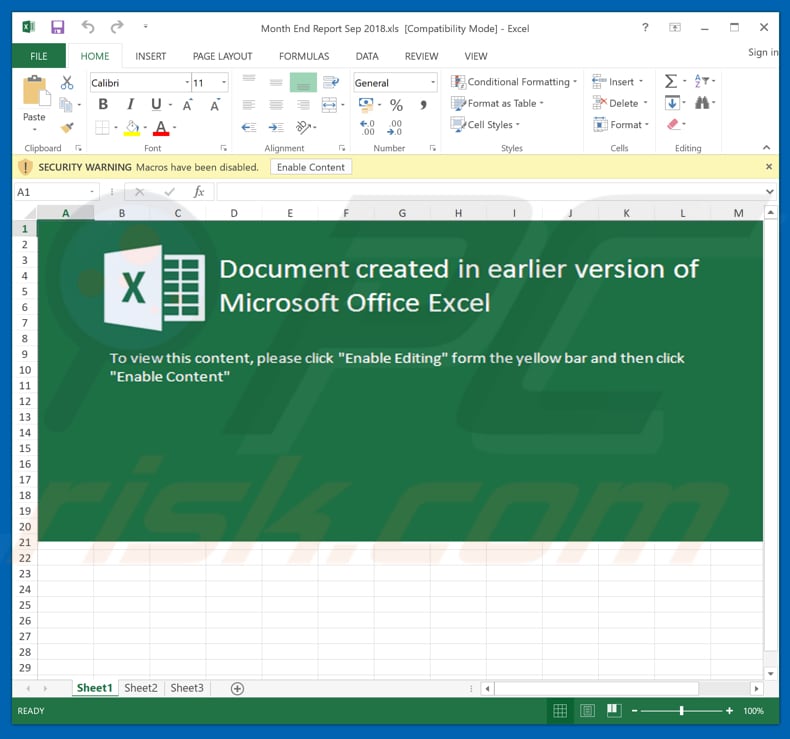
Umgehende automatische Entfernung von Malware:
Die manuelle Entfernung einer Bedrohung kann ein langer und komplizierter Prozess sein, der fortgeschrittene Computerkenntnisse voraussetzt. Combo Cleaner ist ein professionelles, automatisches Malware-Entfernungstool, das zur Entfernung von Malware empfohlen wird. Laden Sie es durch Anklicken der untenstehenden Schaltfläche herunter:
LADEN Sie Combo Cleaner herunterIndem Sie Software, die auf dieser Internetseite aufgeführt ist, herunterladen, stimmen Sie unseren Datenschutzbestimmungen und Nutzungsbedingungen zu. Der kostenlose Scanner überprüft, ob Ihr Computer infiziert ist. Um das Produkt mit vollem Funktionsumfang nutzen zu können, müssen Sie eine Lizenz für Combo Cleaner erwerben. Auf 7 Tage beschränkte kostenlose Testversion verfügbar. Eigentümer und Betreiber von Combo Cleaner ist RCS LT, die Muttergesellschaft von PCRisk.
Schnellmenü:
- Was ist "HMRC Email Virus"?
- SCHRITT 1. Manuelle Entfernung von TrickBot Malware.
- SCHRITT 2. Prüfen Sie, ob Ihr Computer sauber ist.
Wie entfernt man Malware manuell?
Die manuelle Entfernung einer Bedrohung ist ein komplizierter Prozess und es ist gewöhnlich besser, wenn Antivirus- oder Anti-Malware-Programme es automatisch machen. Um diese Malware zu entfernen, empfehlen wir Spyhunter zu verwenden. Wenn Sie Malware manuell entfernen möchten, müssen Sie zunächst den Namen der Malware identifizieren, die Sie entfernen möchten. Hier ist ein Beispiel eines verdächtigen Programms, das auf dem Computer eines Benutzers ausgeführt wird:

Wenn Sie die Liste von Programmen geprüft haben, die auf Ihrem Computer laufen, zum Beipiel mit dem Task-Manager, und ein Programm identifiziert haben, das verdächtig aussieht, sollten Sie mit diesen Schritten fortfahren:
 Laden Sie ein Programm namens Autoruns herunter. Dieses Programm zeigt Auto-Start Anwendungen, Register und Dateisystem Standorte.
Laden Sie ein Programm namens Autoruns herunter. Dieses Programm zeigt Auto-Start Anwendungen, Register und Dateisystem Standorte.

 Starten Sie Ihren Computer im abgesicherten Modus:
Starten Sie Ihren Computer im abgesicherten Modus:
Windows XP und Windows 7 Nutzer: Starten Sie Ihren Computer im abgesicherten Modus. Klicken Sie auf Start, klicken Sie auf Herunterfahren, klicken Sie auf OK. Während Ihr Computer neu startet, drücken Sie die F8 Taste auf Ihrer Tastatur mehrmals bis Sie das Windows Erweiterte Optionen Menü sehen. Wählen Sie dann Abgesicherter Modus mit Netzwerktreibern aus der Liste.

Das Video zeigt, wie man Windows 7 im "Abgesicherten Modus mit Netzwerktreibern" startet:
Windows 8 Nutzer: Gehen Sie auf den Windows 8 Startbildschirm, geben Sie Erweitert ein und wählen Sie Einstellungen in den Suchergebnissen aus. Klicken Sie auf Erweiterte Startoptionen, wählen Sie Erweiterten Start im geöffneten "Allgemeine PC Einstellungen" Fenster. Ihr Computer wird jetzt in das "Erweiterte Startoptionen Menü" starten. Klicken Sie auf das "Problembehandlung" Feld, dann klicken Sie auf "Erweiterte Optionen". Auf dem erweiterte Optionen Bildschirm, klicken Sie auf "Starteinstellungen". Klicken Sie auf "Neustart". Ihr PC wird in den Starteinstellungen Bildschirm starten. Drücken Sie "5" um im Abgesicherten Modus mit Netzwerktreibern zu starten.

Das Video zeigt, wie man Windows 8 im "Abgesicherten Modus mit Netzwerktreibern" startet:
Windows 10 Nutzer: Klicken Sie auf das Windows Logo und wählen Sie die Power Schaltfläche. Im geöffneten Menü klicken Sie auf "Neu starten", während Sie die "Umschalttaste" auf Ihrer Tastatur gedrück halten. Im "Eine Option wählen" Fenster klicken Sie auf "Fehlerdiagnose", wählen Sie dann "Erweiterte Optionen". Im erweiterte Optionen Menü, wählen Sie "Starteinstellungen" und klicken Sie auf das "Neu starten" Feld. Im folgenden Fenster sollten Sie die "F5" Taste Ihrer Tastatur drücken. Das wird Ihr Betriebssystem im Abgesicherten Modus mit Netzwerktreibern neu starten.

Das Video zeigt, wie man Windows 10 im "Abgesicherten Modus mit Netzwerktreibern" startet:
 Extrahieren Sie das Download-Archiv und führen Sie Die Datei Autoruns.exe aus.
Extrahieren Sie das Download-Archiv und führen Sie Die Datei Autoruns.exe aus.

 In der Anwendung Autoruns, klicken Sie auf "Optionen" oben und entfernen Sie das Häkchen bei den Optionen "Leere Standorte entfernen" und "Windowseinträge verstecken". Nach diesem Prozess, klicken Sie auf das Symbol "Aktualisieren".
In der Anwendung Autoruns, klicken Sie auf "Optionen" oben und entfernen Sie das Häkchen bei den Optionen "Leere Standorte entfernen" und "Windowseinträge verstecken". Nach diesem Prozess, klicken Sie auf das Symbol "Aktualisieren".

 Prüfen Sie die Liste der Autoruns Anwendung und finden Sie die Malware Datei, die Sie entfernen möchten.
Prüfen Sie die Liste der Autoruns Anwendung und finden Sie die Malware Datei, die Sie entfernen möchten.
Sie sollten ihren vollständigen Pfad und Namen aufschreiben. Beachten Sie, dass einige Malware ihre Prozessnamen und legitimen Prozessnamen von Windows versteckt. Jetzt ist es sehr wichtig, dass Sie keine Systemdateien entfernen. Nachdem Sie das verdächtige Programm gefunden haben, das Sie entfernen möchten, machen Sie einen Rechtsklick über den Namen und wählen Sie "Löschen".

Nachdem die Malware durch die Autoruns Anwendung entfernt wurde (dies stellt sicher, dass die Malware sich beim nächsten Hochfahren des Systems nicht automatisch ausführt), sollten Sie nach dem Namen der Malware auf Ihrem Computer suchen. Stellen Sie sicher, dass Sie alle versteckten Dateien und Ordner aktivieren bevor Sie fortfahren. Wenn Sie die Datei oder Malware gefunden haben, entfernen Sie diese.

Starten Sie Ihren Computer in normalen Modus. Die Befolgung dieser Schritte sollte beim Entfernen jeglicher Malware von Ihrem Computer helfen. Beachten Sie, dass die manuelle Entfernung von Bedrohungen fortgeschritten Computerfähigkeiten voraussezt. Es wird empfohlen, die Entfernung von Malware Antivirus- und Anti-Malware-Programmen zu überlassen. Diese Schritte könnten bei fortgeschrittenen Malwareinfektionen nicht funktionieren. Es ist wie immer besser, eine Infektion zu vermeiden, anstatt zu versuchen, Malware danch zu entfernen. Um Ihren Computer sicher zu halten, stellen Sie sicher, dass Sie die neuesten Updates des Betriebssystems installieren und Antivirus-Software benutzen.
Um sicher zu sein, dass Ihr Computer frei von Malware-Infektionen ist, empfehlen wir einen Scan mit Spyhunter.
Teilen:

Tomas Meskauskas
Erfahrener Sicherheitsforscher, professioneller Malware-Analyst
Meine Leidenschaft gilt der Computersicherheit und -technologie. Ich habe mehr als 10 Jahre Erfahrung in verschiedenen Unternehmen im Zusammenhang mit der Lösung computertechnischer Probleme und der Internetsicherheit. Seit 2010 arbeite ich als Autor und Redakteur für PCrisk. Folgen Sie mir auf Twitter und LinkedIn, um über die neuesten Bedrohungen der Online-Sicherheit informiert zu bleiben.
Das Sicherheitsportal PCrisk wird von der Firma RCS LT bereitgestellt.
Gemeinsam klären Sicherheitsforscher Computerbenutzer über die neuesten Online-Sicherheitsbedrohungen auf. Weitere Informationen über das Unternehmen RCS LT.
Unsere Anleitungen zur Entfernung von Malware sind kostenlos. Wenn Sie uns jedoch unterstützen möchten, können Sie uns eine Spende schicken.
SpendenDas Sicherheitsportal PCrisk wird von der Firma RCS LT bereitgestellt.
Gemeinsam klären Sicherheitsforscher Computerbenutzer über die neuesten Online-Sicherheitsbedrohungen auf. Weitere Informationen über das Unternehmen RCS LT.
Unsere Anleitungen zur Entfernung von Malware sind kostenlos. Wenn Sie uns jedoch unterstützen möchten, können Sie uns eine Spende schicken.
Spenden
▼ Diskussion einblenden